同时存放32位与64位系统的U盘系统盘应该如何制作?
来源:U大侠 时间:2019-09-24 浏览:690

制作32位和64位系统共存的U盘安装盘的操作步骤:
1.首先要下载好x86跟x64版本的安装镜像(ISO文件)。
2.将准备好的U盘(至少8G)做好引导,我用的是Windows AIK,操作命令如下:
diskpart
list disk
select disk 1
clean
create partition primary
select partition 1
active
format quick fs=fat32
assign
exit
注意:这里的disk 1就是我的U盘,多硬盘用户需要注意disk number,这里不能照抄哦!
3.将其中一份ISO直接解压到已经做好引导的U盘内(我解压的是x86镜像,但是先解压x64的也完全可以),再在U盘里另外新建一文件夹(我给它起名为Win7x64),将x64的ISO解压进这个文件夹
4.将bcdedit.exe文件拷贝到U盘里的boot文件夹下(直接运行copy c:|windows|system32|bcdedit.exe x:|boot即可,x用你自己U盘的实际盘符代替,下同)
5.运行CMD,在x:|boot下添加x64安装程序的BCD信息:
x:
cd boot
bcdedit /store bcd /create /d “Windows7 x64 Setup” /application osloader
6.再查看一下BCD中的启动信息,记下刚刚添加的“Windows7 x64 Setup”的GUID:
bcdedit /store bcd /enum all
找到注释为“Windows7 x64 Setup”的那一项启动菜单(这时候它还是空空的,只有注释和GUID),记下GUID(这个千万不能记错)
7.bcdedit毕竟是命令行程序,要手工输入那么长一串GUID的话,很容易出错,所以,接下来你需要新建一个批处理文件来执行接下来的命令:
批处理内容如下(U盘盘符和GUID自己替换):
x:
cd boot
set WIN_GUID={刚刚记下的GUID}
set ramdiskGUID={7619dcc8-fafe-11d9-b411-000476eba25f}
bcdedit /store bcd /set %WIN_GUID% device ramdisk=[boot]|win7x64|sources|boot.wim,%ramdiskGUID%
bcdedit /store bcd /set %WIN_GUID% path windows|system32|boot|winload.exe
bcdedit /store bcd /set %WIN_GUID% osdevice ramdisk=[boot]|win7x64|sources|boot.wim,%ramdiskGUID%
bcdedit /store bcd /set %WIN_GUID% locale en-us
bcdedit /store bcd /set %WIN_GUID% detecthal yes
bcdedit /store bcd /set %WIN_GUID% winpe yes
bcdedit /store bcd /set %WIN_GUID% ems yes
bcdedit /store bcd /set %WIN_GUID% systemroot windows
bcdedit /store bcd /set %WIN_GUID% inherit {bootloadersettings}
bcdedit /store bcd /displayorder %WIN_GUID% /addlast
注意:因为我是将x64的安装镜像直接解压到win7x64这个文件夹上的,所以上面是这个路径,如果解压的路径不同,那么这里的路径要做相应修改。
更多精彩内容,请关注U大侠官网或者关注U大侠官方微信公众号(搜索“U大侠”,或者扫描下方二维码即可)。

U大侠微信公众号
有问题的小伙伴们也可以加入U大侠官方Q群(129073998),U大侠以及众多电脑大神将为大家一一解答。
相关文章
-
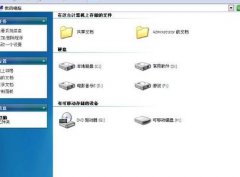
-
U盘系统被破坏怎么正确修复?
2014-04-14 2026
-

-
机械革命蛟龙760-P游戏本用U盘装Win7系统步骤介绍
2020-11-10 1
-

-
机械革命蛟龙560游戏本怎么装Win7 U盘重装系...
2020-11-10 2
-

-
神舟优雅X4D2商务本怎么装Win7 U盘重装系统图文教程
2020-11-09 17
-

-
神舟优雅X5-2021S5商务本怎么装系统 U盘重装W...
2020-11-09 5
-

-
ThinkPad S2 2021商务本使用U盘装Win7系统的操作教程
2020-11-06 63
-

-
ThinkPad X1 Fold笔记本怎么用U盘装Win7系统?
2020-11-06 26
-

-
Acer 非凡 S5笔记本怎么用U盘装系统 U盘装W...
2020-11-05 22
-

-
Acer 非凡 S3X笔记本如何U盘装Win7系统 U盘...
2020-11-05 22
-

-
华硕灵耀X 逍遥商务本用U盘装系统怎么装 U盘...
2020-11-04 27
